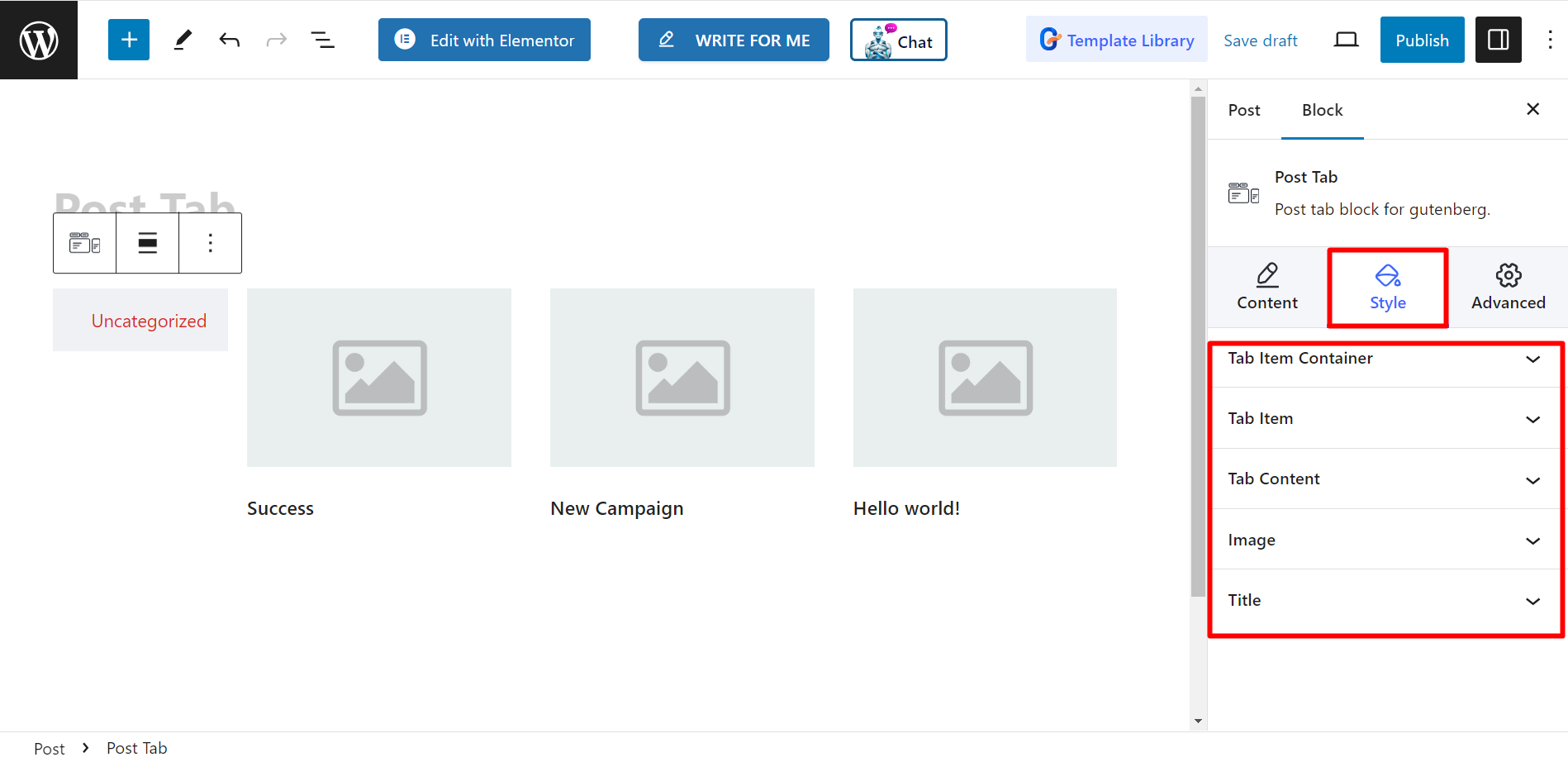Avec le bloc Post Tab de GutenKit, vous pouvez afficher une liste de publications récentes sous forme d'onglets. Cela peut être un excellent moyen d'organiser et de présenter votre contenu, en particulier si vous avez beaucoup de publications sur votre site.
Jetons un œil à la documentation.
Comment pouvez-vous utiliser le bloc Post Tab ? #
Accès à votre tableau de bord WordPress –
- Trouver Pages/Messages > Ajouter une nouvelle page/Message ou commencez à modifier une page existante avec l'éditeur de blocs.
- Cherchez le "+"Icône sur le côté droit ou en haut de l'écran de l'éditeur. Cliquez dessus.
- Un menu de blocage apparaîtra, recherchez «Onglet Publication».
- Lorsque vous le voyez, cliquez dessus ou faites-le glisser et déposez-le sur l'écran de l'éditeur de blocs.
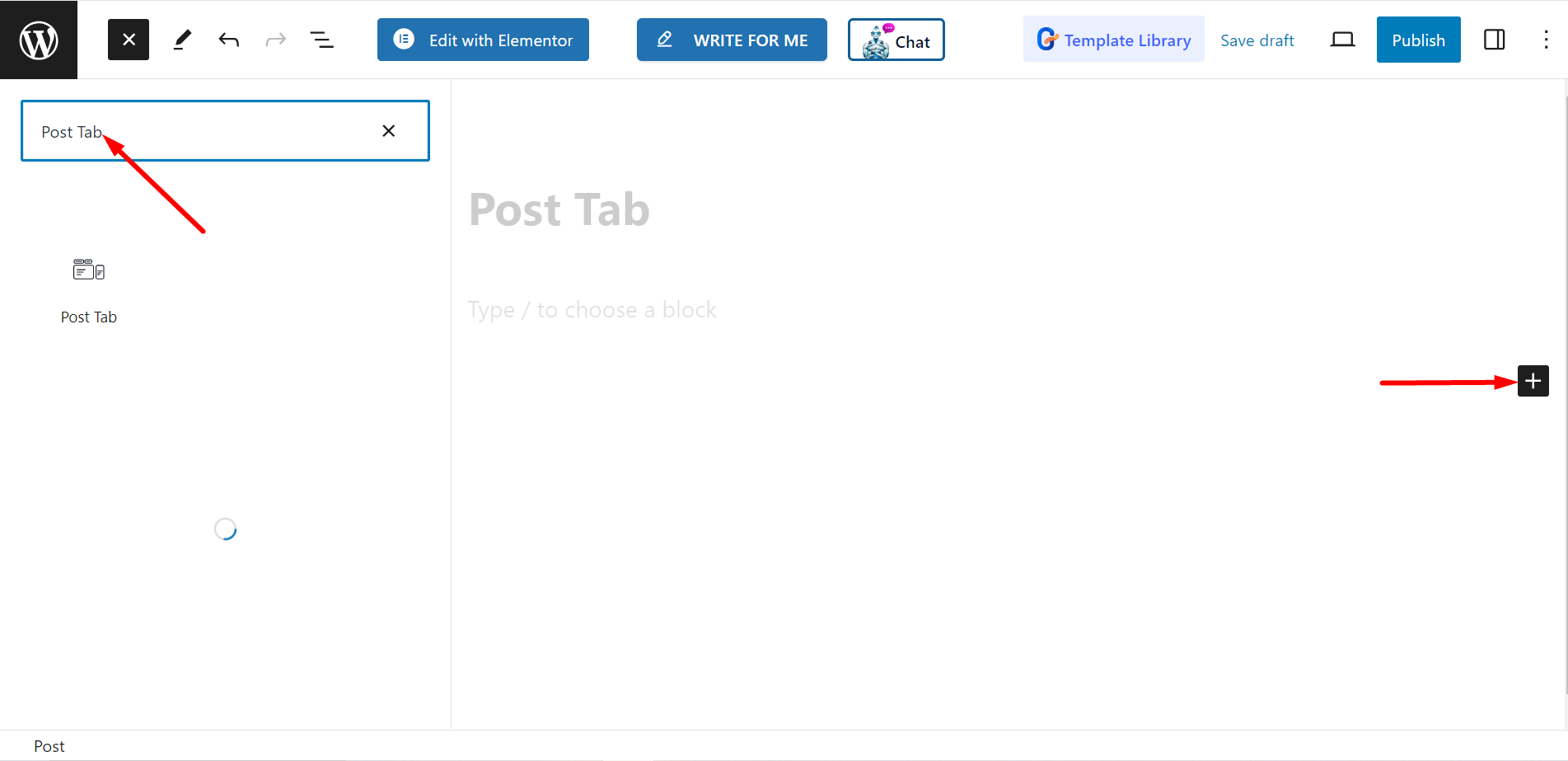
Modification de la partie contenu #
Paramètres - Dans cette option, vous verrez –
- Sélectionnez les catégories : À partir de là, vous pouvez définir vos catégories de publication.
- Nombre de messages : Il indique le nombre de messages que vous souhaitez afficher.
- Titre de la récolte par mots : Vous pouvez également rogner les titres des articles par mots. Si vous activez le bouton, il vous permettra d'ajuster le nombre de mots que vous souhaitez rogner.
- Sélectionner la colonne : Il vous permet de sélectionner le numéro de colonne.
Navigation – Ce menu de navigation vous présente –
- Événement de la souris : Vous pouvez choisir de survoler ou de cliquer.
- Position de l'onglet : Il vous permet de définir la position de l'onglet.
- Alignement :En utilisant cette option, vous pouvez contrôler l'alignement.
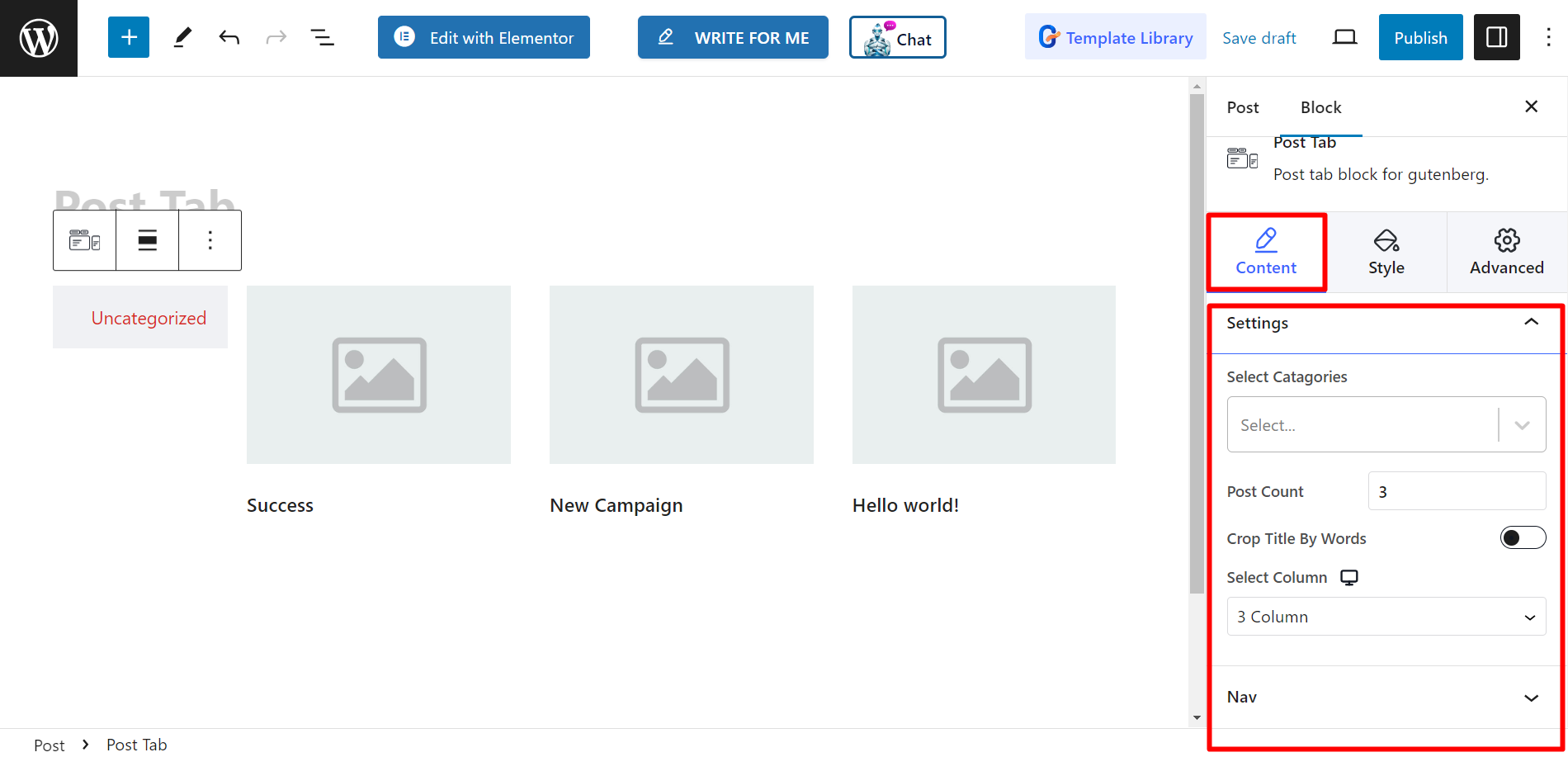
Style #
Les options de style sont Conteneur d'élément d'onglet, Élément d'onglet, Contenu de l'onglet, Image et Titre. À l'aide de ces options, vous pouvez modifier la couleur, la largeur, la hauteur, l'alignement, la typographie, la marge et d'autres éléments connexes en fonction de vos besoins pour styliser vos onglets de publication.